Arreglar el error del código de salida 13 en Java
- Razones del error
- Solucione el error del código de salida 13 usando la línea de comando
-
Solucione el error del código de salida 13 usando el archivo de configuración
eclipse.ini
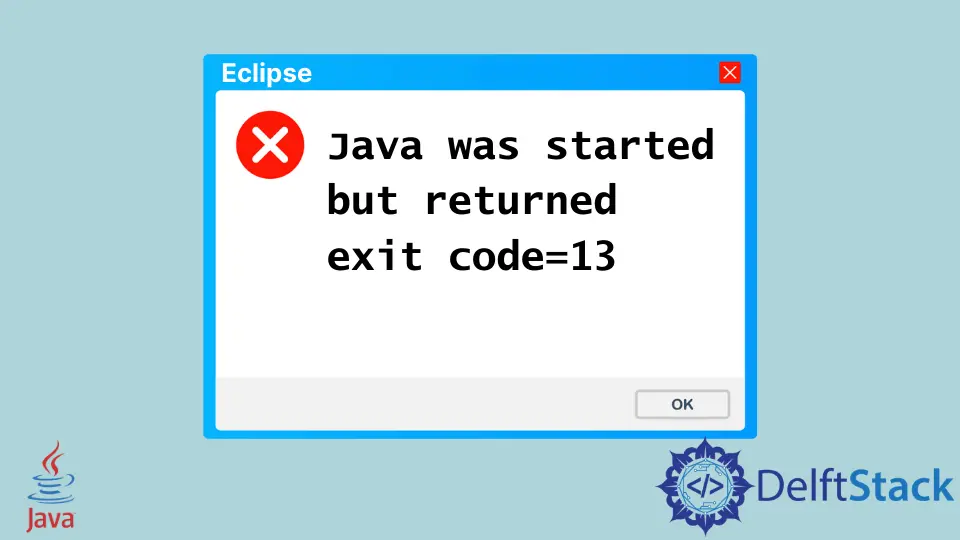
Este artículo analizará las soluciones para el error arrojado con el Código de salida 13 cuando abrimos el IDE de Eclipse en Windows. Seguiremos algunos pasos para resolver el problema.
Razones del error
Antes de sumergirnos en la solución, debemos determinar por qué aparece el error del código de salida 13 en una ventana emergente como esta.
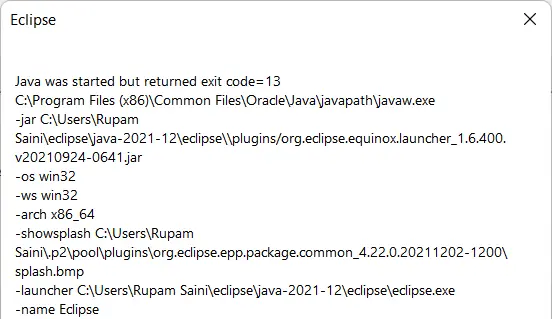
La razón más común del error es cuando usamos una versión incorrecta de la máquina virtual de Java en el IDE de Eclipse. Aunque puede haber otras razones, a menudo obtenemos el código de salida 13 debido a las versiones de Java incompatibles.
Ahora sabemos la razón por la que se produce el error. Java Runtime es compatible con la arquitectura de 32 y 64 bits, pero siempre debemos usar el paquete JDK que es compatible con nuestra arquitectura.
Veamos cómo podemos solucionar esto en las siguientes secciones.
Solucione el error del código de salida 13 usando la línea de comando
La primera solución es temporal, y tenemos que repetir este paso cada vez que queramos ejecutar el IDE sin el error. Incluye un comando que se indica a continuación.
eclipse -vm path-to-the-jvm-dll-file
El comando anterior tiene tres valores; el primero es el comando principal que ejecuta nuestro IDE de Eclipse, el segundo argumento es -vm, un acrónimo de máquina virtual y utiliza la máquina virtual especificada con él.
El último argumento de todo el comando es la ruta al archivo jvm.dll que normalmente se encuentra en C:\Program Files\Java\jre\bin\server. Copiamos esta ruta, la usamos en el comando y presionamos enter. Si la JVM tiene la versión correcta, por ejemplo, si nuestro IDE de Eclipse es de 64 bits, entonces la JVM que estamos usando en este comando también debería ser de 64 bits.
Solucione el error del código de salida 13 usando el archivo de configuración eclipse.ini
La segunda solución al problema del código de salida 13 consiste en modificar el archivo de configuración eclipse.ini junto al archivo eclipse.exe. Este es el archivo donde podemos especificar la máquina virtual que queremos usar en lugar de la JVM del IDE.
Primero, abrimos el archivo eclipse.ini en un editor de texto y pegamos lo siguiente.
-vm
path-to-the-jvm-dll-file
Tenga en cuenta que usamos la ruta de la JVM que coincide con la versión de bit con la del IDE de Eclipse. Otra cosa es que la ruta de la JVM debería venir en la siguiente línea de -vm.
Guarde los cambios en el archivo y ejecute Eclipse IDE, y debería funcionar bien ya que ahora usamos la versión correcta de Java Virtual Machine.
Rupam Saini is an android developer, who also works sometimes as a web developer., He likes to read books and write about various things.
LinkedIn